Відносні теми
[Бездротовий маршрутизатор] Як увійти в маршрутизатор ASUS через Telnet?
Маршрутизатори ASUS надають користувачам можливість входити та налаштовувати маршрутизатор через WEB GUI та додаток ASUS Router. Окрім вищезазначених методів, ми також надаємо функцію Telnet для досвідчених користувачів, щоб увійти в маршрутизатор і керувати ним за допомогою команд.
Тут ми беремо ZenWiFi XT8 і комп'ютер з Windows 10, щоб показати вам, як увійти в маршрутизатор ASUS через Telnet.
Увімкнення функції Telnet у маршрутизаторі ASUS
Крок 1. Підключіть свій комп'ютер до маршрутизатора через дротове або WiFi з'єднання та введіть IP LAN вашого маршрутизатора або URL маршрутизатора http://www.asusrouter.com у WEB GUI.

Примітка: Будь ласка, перегляньте Як увійти на сторінку налаштування маршрутизатора (Web GUI), щоб дізнатися більше.
Крок 2. Введіть ім'я користувача та пароль вашого маршрутизатора, щоб увійти.
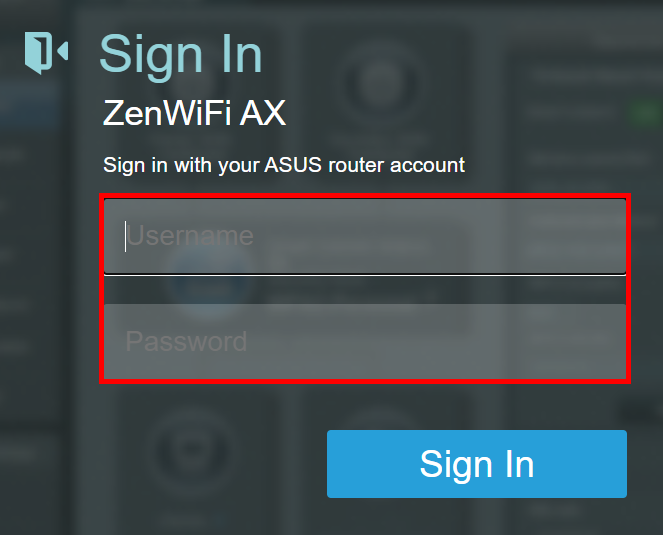
Примітка: Якщо ви забули ім'я користувача та/або пароль, будь ласка, відновіть маршрутизатор до заводських налаштувань і налаштуйте його знову.
Будь ласка, перегляньте [Бездротовий маршрутизатор] Як скинути маршрутизатор до заводських налаштувань?, щоб дізнатися, як відновити маршрутизатор до заводських налаштувань.
Step 3. Натисніть [Адміністрування] > [Система]

Step 4. Знайдіть [Enable Telnet] та натисніть [Yes] (За замовчуванням - "No")
Примітка: З міркувань безпеки ми рекомендуємо використовувати SSH замість Telnet. SSH забезпечує зашифроване мережеве спілкування.
Щоб дізнатися, як увімкнути SSH на маршрутизаторі ASUS, зверніться до FAQ 2

Step 5. Натисніть [Apply] щоб завершити налаштування.

Увійти в маршрутизатор ASUS через функцію Telnet з комп'ютера Windows 10
Step 1. Увійдіть на сторінку налаштувань маршрутизатора, натисніть [LAN)] > [LAN IP]
Знайдіть LAN IP адресу маршрутизатора для цілей telnet. Наприклад, 192.168.88.1.

Крок 2. Знайдіть CMD в пошуковому рядку комп'ютера та відкрийте його.
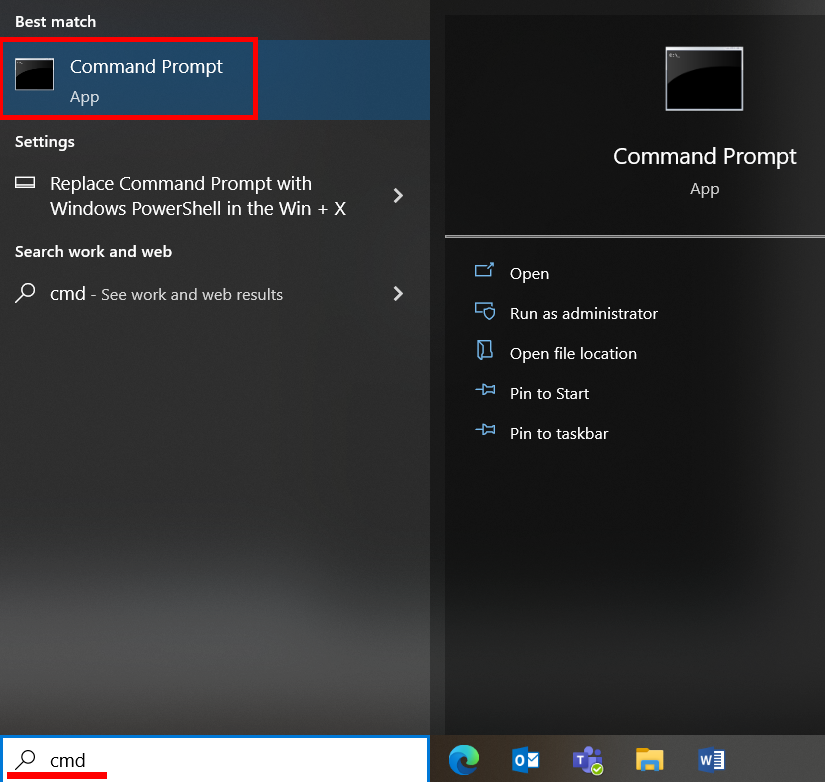
Крок 3. Введіть telnet + LAN IP маршрутизатора, а потім натисніть Enter.
Візьміть малюнок нижче як приклад. Якщо LAN IP маршрутизатора 192.168.88.1, тоді введіть telnet 192.168.88.1 і натисніть Enter.
Примітка: Між telnet і LAN IP маршрутизатора має бути пробіл.
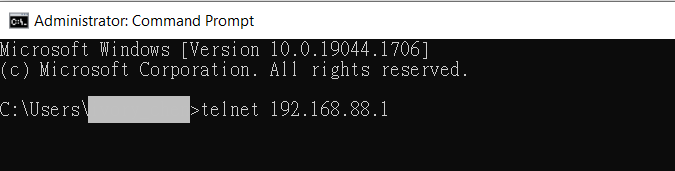
Крок 4. Введіть ім'я користувача та пароль для входу в маршрутизатор, а потім натисніть Enter, щоб увійти в маршрутизатор через Telnet.
Візьміть малюнок нижче як приклад, ім'я користувача ZenWiFi XT8 - admin
- [Login]:Будь ласка, введіть ім'я користувача для входу в маршрутизатор
- [Password]:Будь ласка, введіть пароль для входу в маршрутизатор
Примітка: Пароль, який ви ввели, не відображатиметься у вікні CMD.
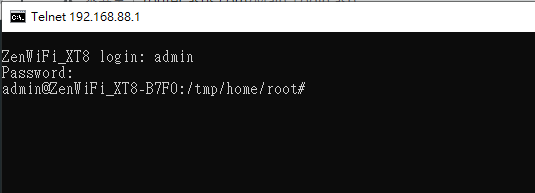
Примітка: Якщо ви забули ім'я користувача та/або пароль, будь ласка, відновіть маршрутизатор до заводських налаштувань і налаштуйте його знову.
Будь ласка, зверніться до [Wireless Router] Як скинути маршрутизатор до заводських налаштувань? щоб дізнатися, як відновити маршрутизатор до початкового стану.
FAQ
1. Що я повинен зробити, якщо я все ще не можу увійти в маршрутизатор за допомогою комп'ютера з Windows після увімкнення функції Telnet у маршрутизаторі?
(1) Будь ласка, переконайтеся, що у вашого маршрутизатора встановлена остання версія мікропрограми.
(2) Будь ласка, переконайтеся, що ваш комп'ютер добре підключений до маршрутизатора та отримав IP-адресу від маршрутизатора.
Ви можете перевірити, чи отримав комп'ютер IP-адресу, призначену маршрутизатором, через сторінку налаштувань маршрутизатора.
FAQ: [Wireless Router] Як перевірити інформацію про пристрої, підключені до маршрутизатора ASUS?
(3) Будь ласка, переконайтеся, що LAN IP, який ви ввели в CMD, є правильним.
Увійдіть на сторінку налаштувань маршрутизатора, натисніть [LAN)] > [LAN IP], щоб перевірити IP-адресу маршрутизатора.

(4) Будь ласка, переконайтеся, що у вашому маршрутизаторі увімкнена функція Telnet Client
A. Знайдіть та перейдіть до панелі керування.
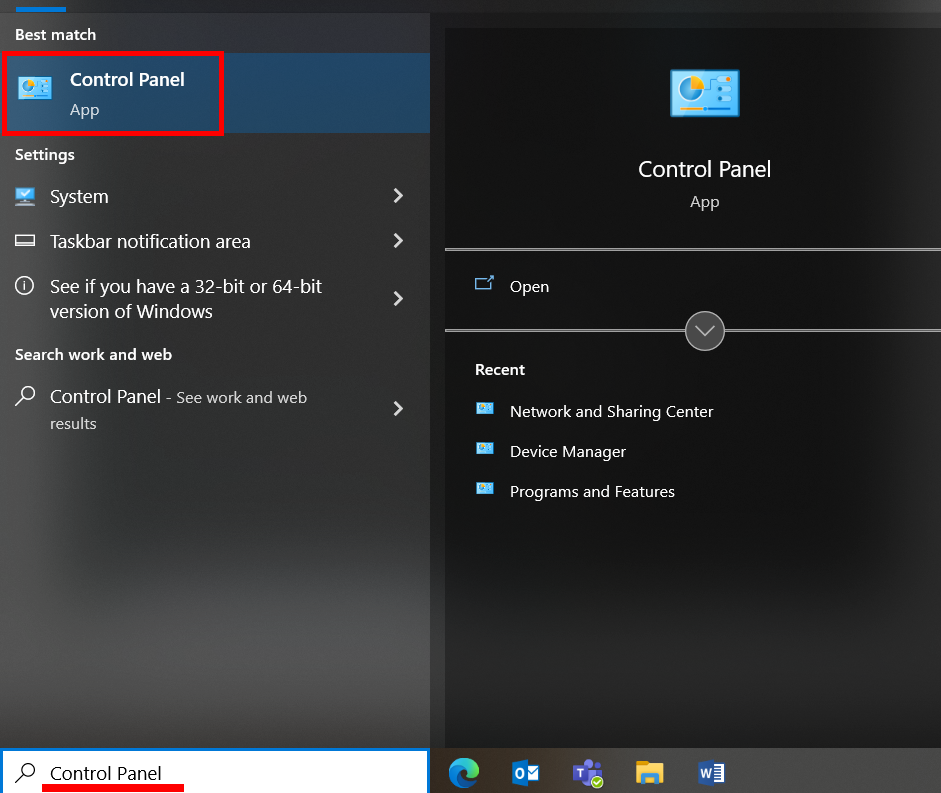
B. Натисніть [Програми]
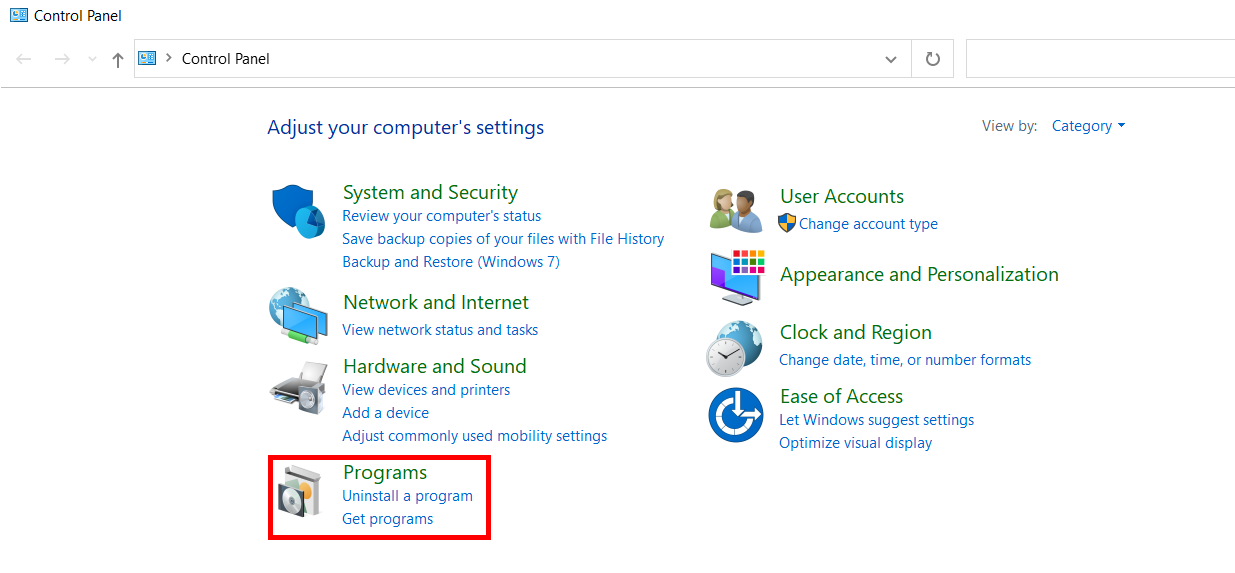
C. Натисніть [Увімкнути або вимкнути функції Windows]
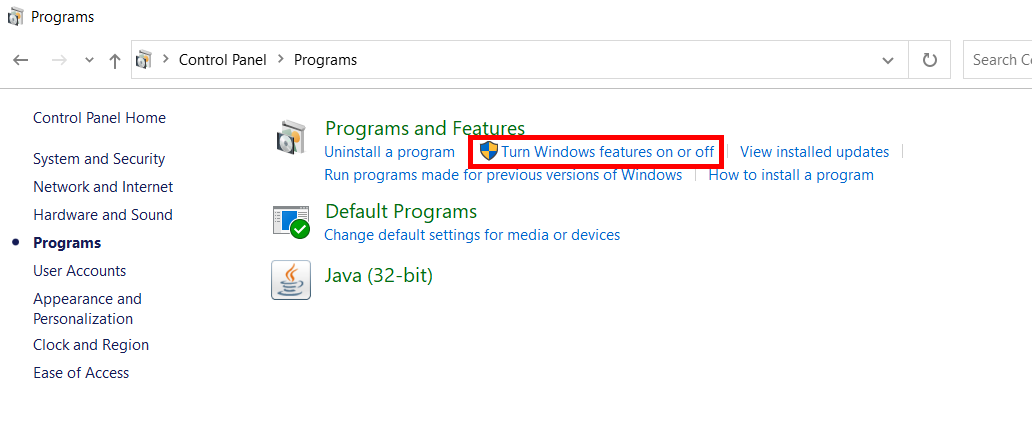
D. Знайдіть [Telnet Client] і увімкніть його. Натисніть [OK], щоб встановити клієнт Telnet.
Після завершення встановлення, будь ласка, спробуйте знову увійти до маршрутизатора через функцію Telnet.
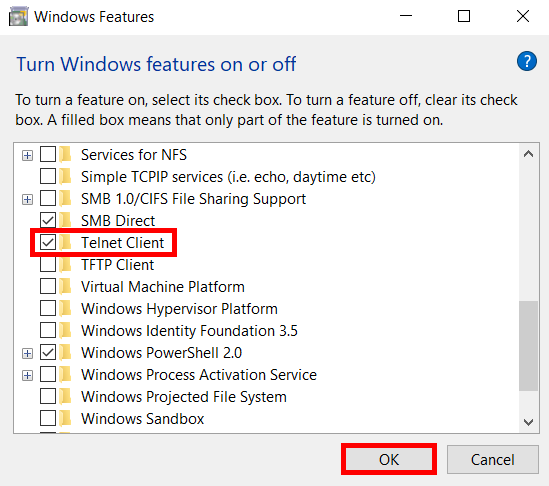
2. Як увімкнути функцію SSH в маршрутизаторі ASUS?
SSH (Secure Shell) — це протокол шифрованої мережевої передачі, який забезпечує передачу даних, створюючи безпечний тунель у мережі. Це шифроване віддалене з'єднання.
Крок1. Підключіть маршрутизатор і комп'ютер за допомогою проводів і увійдіть на сторінку налаштувань маршрутизатора.
Натисніть [Administration] > [System]

Крок 2. Знайдіть [Service]>[Enable SSH]. Натисніть на випадаючий список і виберіть [LAN only] або [LAN & WAN].
Натисніть Apply, щоб завершити налаштування.
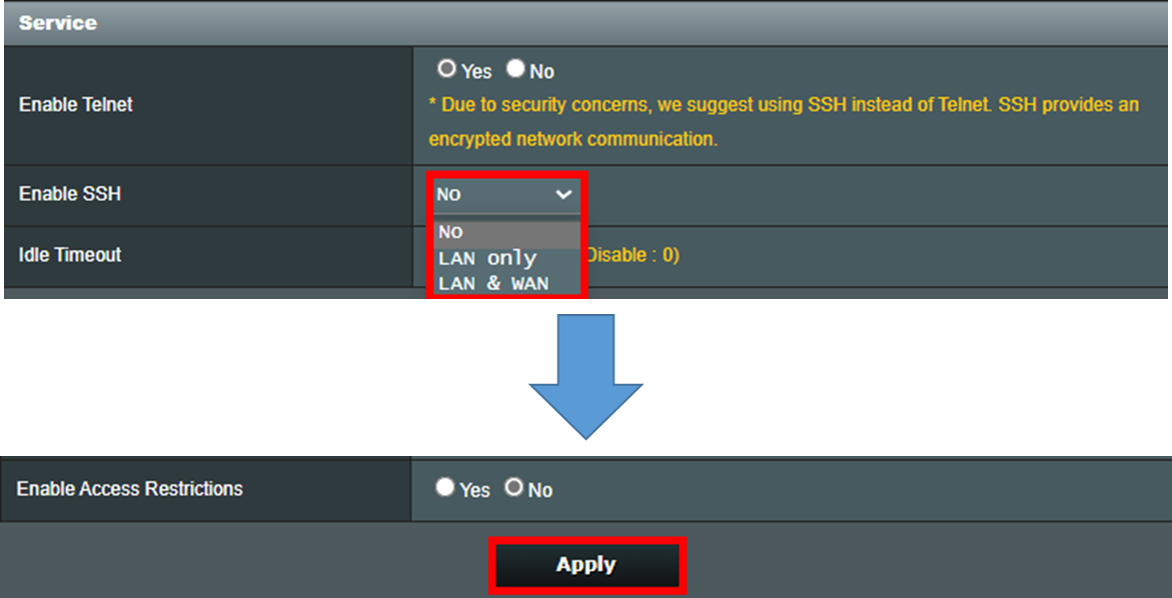
3. Чи можливо увійти до маршрутизатора з Інтернету через Telnet?
Так, якщо ваш маршрутизатор має публічну WAN IP, то ви можете увійти або підключитися через telnet до вашого домашнього маршрутизатора, коли ви не вдома, після того, як ви увімкнули функцію telnet у вашому маршрутизаторі.
Як отримати (Utility / Firmware)?
Ви можете завантажити найновіші драйвери, програмне забезпечення, мікропрограми та посібники користувача в ASUS Download Center.
Якщо вам потрібна додаткова інформація про ASUS Download Center, будь ласка, зверніться до цього посилання.